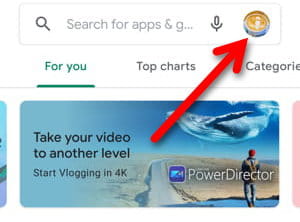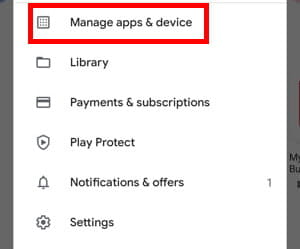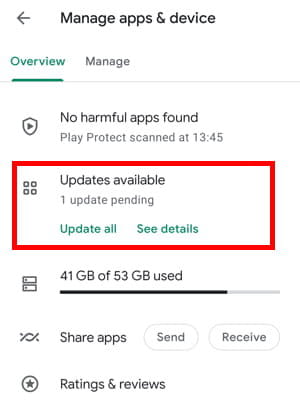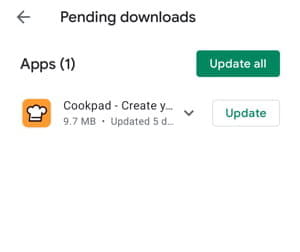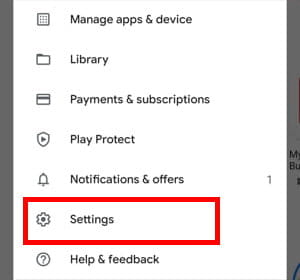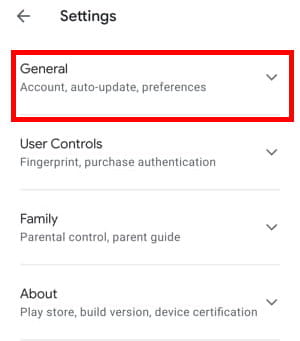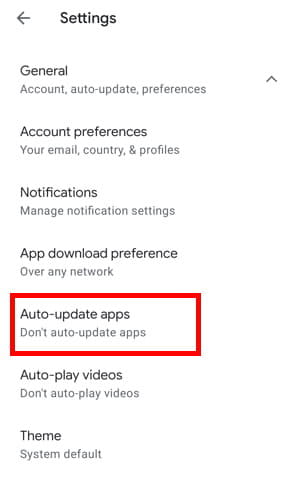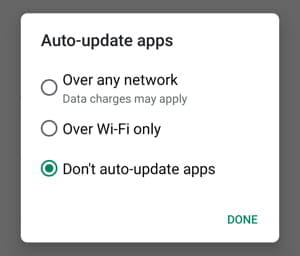Setiap aplikasi yang terinstall di hp Android atau iOS sebaiknya dilakukan update secara rutin.
Penting untuk memastikan aplikasi WhatsApp yang terinstal di ponsel kita adalah versi paling baru.
Menampilkan Versi Aplikasi Terinstal di Android
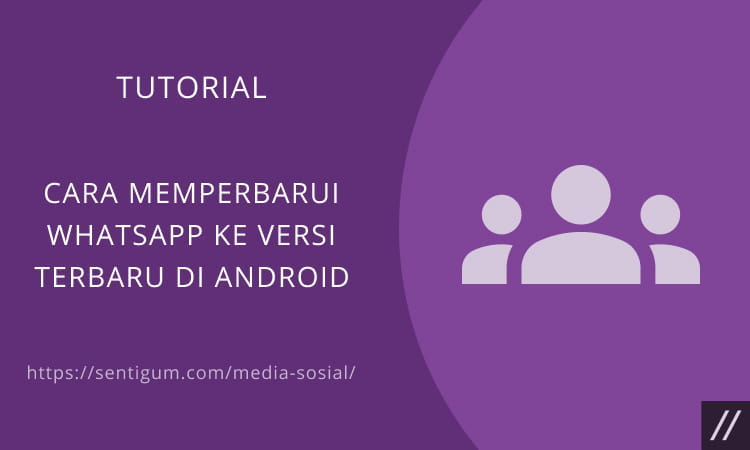
Selain agar tidak ketinggalan saat ada fitur baru, versi terbaru biasanya hadir dengan banyak perbaikan, baik dari segi kinerja maupun keamanan.
Jika Anda merasa kesulitan memperbarui aplikasi WhatsApp di Android, ikuti saja langkah-langkah yang dijelaskan dalam artikel ini.
Langsung saja, berikut bagaimana cara memperbarui WhatsApp ke versi terbaru di Android.
Cara Update WhatsApp ke Versi Terbaru di Android
Pengembang atau developer suatu aplikasi tentunya ingin aplikasi yang mereka buat lebih maksimal dalam hal fitur dan kinerja.
Hal tersebut bisa didapatkan dengan pembaruan atau update aplikasi, termasuk aplikasi WhatsApp.
Ada beberapa cara yang bisa Anda terapkan untuk update WhatsApp, antara lain:
1. Cara Update WhatsApp di Android Melalui Google Play Store
Untuk cara yang pertama ini begitu mudah, Anda hanya perlu memanfaatkan platform Google Play Store.
Berikut langkah-langkah dalam cara memperbarui WhatsApp ke versi terbaru di Android:
- Buka aplikasi Google Play Store.
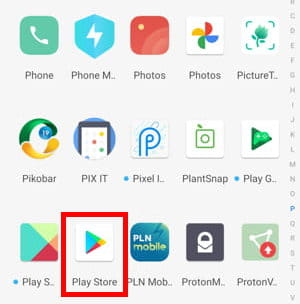
- Ketuk foto akun Google Anda yang ada di kanan atas.

- Pilih menu Manage apps & device.

- Pada tab Overview, pilih menu Updates avaliable. Jika menu ini tidak tersedia, artinya tidak ada pembaruan untuk semua aplikasi di ponsel Anda, termasuk juga dengan aplikasi WhatsApp.

- Anda akan masuk ke halaman Pending downloads. Jika pembaruan untuk aplikasi WhatsApp tersedia, Anda akan melihat aplikasi WhatsApp dalam daftar. Cukup ketuk tombol Update yang lokasinya di samping aplikasi WhatsApp untuk memperbaruinya. Ketuk ikon panah ke bawah untuk melihat informasi pembaruan.

2. Membuka Halaman Aplikasi WhatsApp di Play Store
Cara lain untuk memperbarui WhatsApp adalah dengan membuka halaman aplikasi WhatsApp di Google Play Store.
Buka Google Play Store kemudian ketuk bilah pencarian di bagian atas.
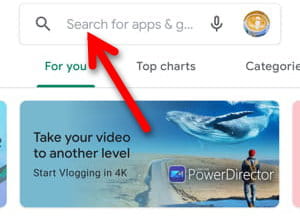
Lakukan pencarian untuk kata kunci WhatsApp.
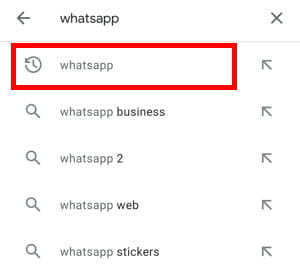
Ketuk pada nama aplikasi untuk membuka halaman aplikasi di Google Play Store.
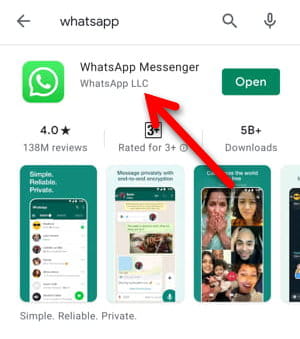
Jika pembaruan untuk WhatsApp tersedia, tombol Open berwarna hijau akan menjadi tombol UpdaIte. Ketuk tombol tersebut untuk memperbarui WhatsApp di ponsel Anda.
3. Memperbarui WhatsApp Secara Otomatis
Jika Anda ingin aplikasi WhatsApp di ponsel Anda diperbarui secara otomatis, maka cobalah untuk aktifkan fungsi auto-update di Google Play Store.
- Buka aplikasi Google Play Store.
- Ketuk foto akun Google Anda di kanan atas.

- Pilih menu Settings.

- Ketuk menu General.

- Ketuk menu Auto-update apps.

- Pilih Over any network jika Anda ingin memperbarui semua aplikasi secara otomatis di semua jaringan (data seluler & Wi-Fi). Pilih Over Wi-Fi only jika Anda ingin memperbarui semua aplikasi secara otomatis hanya di jaringan Wi-Fi.

Cara Memperbarui WhatsApp ke Versi Terbaru di iPhone dan KaiOS
Selain cara memperbarui WhatsApp ke versi terbaru di Android, kami juga akan membahas mengenai cara memperbarui WhatsApp untuk iOS.
Berikut ini cara yang bisa dilakukan:
1. Untuk Pengguna iPhone
Ikuti langkah-langkah di bawah ini:
- Jalankan platform App Store yang ada di iPhone Anda.
- Kemudian cari aplikasi chat WhatsApp.
- Jika sudah muncul maka klik Update atau Perbarui.
- Tunggu beberapa saat hingga prosesnya selesai.
- Jika update sudah selesai maka WhatsApp pun bisa digunakan kembali.
- Selesai.
2. Untuk pengguna KaiOS
Sedangkan untuk pengguna KaiOS bisa mengikuti langkah-langkah di bawah ini:
- Langkah pertama silakan tekan JioStore atau Store di menu aplikasi.
- Gulir ke area samping sehingga memilih Sosial,
- Pilih aplikasi WhatsApp.
- Tekan Oke atau klik Perbarui.
- Tunggu beberapa saat hingga selesai.
Kenapa WhatsApp Saya Tidak Bisa di Update?
Usai mengetahui cara memperbarui WhatsApp ke versi terbaru di Android dan iOS, apakah Anda mengalami kendala dalam hal update WhatsApp? Misalnya saja pembaruan yang tidak dapat dilakukan.
Pengguna WhatsApp mungkin saja pernah mengalami kendala tersebut atau bahkan tidak bisa download aplikasi WhatsApp.
Ternyata mengenai kedua kendala itu ada beberapa hal yang menjadi alasan utamanya.
Jadi Anda tidak bisa memperbarui atau mengunduh WhatsApp dari Google Play Store sebenarnya disebabkan salah satu dari tiga kondisi di bawah ini:
- Ruang penyimpanan perangkat smartphone yang tidak mencukupi
- Aplikasi yang tidak kompatibel / tidak support di perangkat smartphone Android Anda
- Item aplikasi yang tidak tersedia di negara Anda
Untuk mengatasi hal tersebut maka ikuti cara yang kami berikan untuk Anda di bawah ini:
1. Ruang Penyimpanan Perangkat yang Tidak Cukup
Jika Anda tidak bisa download dan memasang WhatsApp dikarenakan ruang penyimpanan yang tidak mencukupi, maka cobalah untuk menghapus cache serta data yang ada di Google Play Store.
Langkah-langkahnya yaitu:
- Masuk ke Setelan Perangkat, dan ketuk Aplikasi & Notifikasi.
- Ketuk Google Play Store, ketuk Info Aplikasi.
- Pilih Penyimpanan dan Hapus Cache.
- Ketuk Hapus Data, lalu klik OK.
- Muat ulang perangkat dan Anda bisa coba untuk kembali download WhatsApp.
Jika pemasangan WhatsApp tetap tidak bisa dilakukan maka ikuti cara yang di bawah ini:
- Silakan hapus data dan juga aplikasi yang sudah tidak digunakan lagi di perangkat Anda.
- Pindahkan data dan aplikasi ke memori eksternal.
- Hapus data cache dengan membuka Setelan Perangkat > Aplikasi & notifikasi > WhatsApp.
- Kemudian ketuk Penyimpanan & cache > Hapus cache > dan terakhir Hapus penyimpanan.
Sebaiknya sisakan ruang kosong dengan minimal 1 GB pada saat memasang atau memperbarui aplikasi agar tidak terjadi kendala.
2. Aplikasi yang Tidak Kompatibel dengan Perangkat Android
Aplikasi WhatsApp sendiri memang memberikan dukungan untuk perangkat Android yang hanya memenuhi persyaratan saja, contohnya OS 4.1 dan yang lebih baru.
Selain itu juga smartphone yang mendapatkan SMS atau panggilan selama proses verifikasi berlangsung.
3. Item Tidak Tersedia di Negara Anda
Jika Anda melihat pesan yang berisi kesalahan bahwa aplikasi tak tersedia di negara Anda atau bahkan tips penyelesaian dari Google Play Store tidak bisa dilakukan maka cobalah untuk mengunjungi link berikut: https://www.whatsapp.com/android
Link tersebut bisa digunakan untuk mengunduh WhatsApp sebagai file APK serta update aplikasi.
Pada saat kita membuka file APK, maka kita perlu masuk ke Setelan dan berikan izin pada Sumber Tak Dikenal.
Kesimpulan
Jadi dengan penjelasan mengenai cara memperbarui WhatsApp ke versi terbaru di Android di atas, diharapkan Anda bisa mendapat kinerja dan versi WhatsApp paling update.
Demikian pembahasan kali ini, semoga bermanfaat ya!
Baca Juga:
- Cara Memperbarui Google Chrome di Ponsel dan Komputer
- 6 Cara Mudah Update Google Play Services di Android
- 2 Cara Melihat Versi Google Play Services di Android
- Menampilkan Versi Aplikasi Terinstal di Android
- Cara Nonaktifkan Pembaruan Otomatis Aplikasi di Play Store
- Cara Menghapus File Backup WhatsApp di Google Drive
- 4 Cara Menonaktifkan Auto Update Google Chrome di Windows